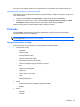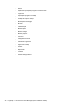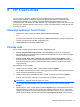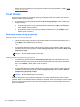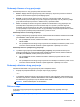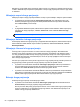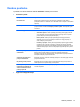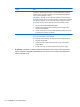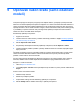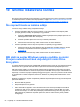HP Client Security Getting Started
Dodavanje članova u krug povjerenja
Za dodavanje članova u krug povjerenja treba obaviti tri koraka:
1. Pozovi—Najprije vlasnik kruga povjerenja poziva člana(ove). E-poruka s pozivnicom može se
poslati za više korisnika ili popisima primatelja/grupama.
2. Prihvati—Pozvani korisnik prima pozivnicu i bira hoće li je prihvatiti ili odbiti. Ako pozvani
korisnik prihvatu pozivnicu šalje se e-poruka s odgovorom pozivatelju. Ako se pozivnica pošalje
grupi svaki korisnik prima pozivnicu i odabire hoće li je prihvatiti ili odbiti.
3. Unesi—Pozivatelj ima završnu mogućnost odlučiti želi li dodati člana u krug povjerenja. Ako
pozivatelj odluči unijeti člana pozvanom korisniku šalje se e-poruka s potvrdom odgovora.
Pozivatelj i pozvani korisnik mogu, ako žele, provjeriti sigurnost postupka pozivanja. Kod za
provjeru prikazuje se pozvanom korisniku i on ga pozivatelju mora pročitati preko telefona. Kada
je kod provjeren pozivatelj može poslati finalnu e-poruku za unos.
Dodavanje članova u novi krug povjerenja:
▲ Tijekom stvaranja kruga povjerenja članove možete dodati tako da kliknite ili dodirnete ikonu M+
pored Članovi i zatim slijedite upute na zaslonu.
●
Ako upotrebljavate Outlook, odaberite kontakte iz adresara programa Outlook i zatim
kliknite U redu
●
Ako upotrebljavate neku drugu uslugu e-pošte ili ručno dodajte nove adrese e-pošte u Trust
Circle ili ih možete dohvatiti iz adresa e-pošte registriranih u aplikaciji Trust Circle.
Dodavanje članova u postojeći krug povjerenja:
▲ Iz prikaza kruga povjerenja kliknite Vaši krugovi povjerenja, dva puta kliknite ili dva puta
dodirnite postojeći krug povjerenja kako biste prikazali trenutačne članove, kliknite ili dodirnite
ikonu M+ pored Članova, a zatim pratite upute na zaslonu.
●
Ako upotrebljavate Outlook, odaberite kontakte iz adresara programa Outlook i zatim
kliknite U redu.
●
Ako upotrebljavate neku drugu uslugu e-pošte ili ručno dodajte nove adrese e-pošte u Trust
Circle ili ih možete dohvatiti iz adresa e-pošte registriranih u aplikaciji Trust Circle.
Dodavanje datoteka u krug povjerenja
Datoteke možete dodati u krug povjerenja na jedan od sljedećih načina:
●
Kopirajte ili premjestite datoteke u postojeću mapu kruga povjerenja.
– ili –
●
U pregledniku Windows Explorer, kliknite desnom tipkom miša ili dodirnite i držite datoteku koja
trenutačno nije šifrirana, odaberite Trust Circle i zatim odaberite Šifriraj. Od vas će se zatražiti
da odaberete krug povjerenja u koji se datoteka treba dodati.
SAVJET: Možete odabrati jednu ili više datoteka
Šifrirane mape
Svaki član kruga povjerenja može pregledavati i uređivati datoteke koje pripadaju tom krugu
povjerenja.
NAPOMENA: Upravitelj/čitač aplikacije Trust Circle ne sinkronizira datoteke između članova.
Trust Circles 49